「主婦の副業・在宅ワークで月3万円を稼ぎたい!」そう思っているあなたは、きっとタスク管理に悩んだ経験があるのではないでしょうか。この記事では、そんなあなたの悩みを解決する強力な味方「Trello(トレロ)」を徹底的に使いこなす方法をお伝えします。
Trelloをマスターすれば、目の前のタスクがすっきりと整理され、在宅ワークの生産性が格段にアップし、月3万円の目標達成に大きく近づくでしょう。専門用語は一切なしで、具体的な手順をステップバイステップで解説していきますので、ぜひ最後まで読んで実践してみてください。
Trelloタスク管理ツールであなたの在宅ワークを効率化する第一歩
Trelloを使い始めることで、あなたの在宅ワークは劇的に変わります。まずは、Trelloの基本的な考え方と、なぜ主婦の副業・在宅ワークにTrelloが最適なのかを理解しましょう。
Trelloタスク管理ツールの基本を知ろう!ボードとリストとカードの役割
Trelloは、付箋を貼るような感覚でタスクを管理できるツールです。
大きなホワイトボードに「ボード」、その中に並べられた縦長の列を「リスト」、そしてリストの中にある一つ一つの付箋が「カード」と考えるとわかりやすいでしょう。例えば、「やること」「進行中」「完了」といったリストを作り、それぞれのタスクをカードとして管理していきます。このシンプルな構造が、ごちゃごちゃしがちなタスクを視覚的に整理し、どこまで進んでいるか一目でわかるようにしてくれます。
ボード・リスト・カードのイメージ
- ボード:「副業プロジェクト」や「今日の献立」など、管理したいテーマ全体を表す大きな単位です。
- リスト:ボードの中に作る「やること」「進行中」「完了」といった進捗段階やカテゴリ分けの列です。
- カード:リストの中に作成する個々のタスクや項目(例:ブログ記事執筆、資料作成、買い物リストの牛乳)です。
なぜ主婦の副業・在宅ワークにTrelloタスク管理ツールが選ばれるのか
主婦の副業・在宅ワークは、家事や育児と並行して行うため、限られた時間をいかに有効活用するかが成功の鍵となります。
Trelloは、その視覚的なわかりやすさと、簡単な操作性から、忙しい主婦にとって非常に使いやすいタスク管理ツールです。今日やるべきこと、今週中に終わらせたいこと、長期的な目標など、さまざまなタスクを明確に区別して管理できるため、効率的な時間の使い方が可能になります。
Trelloタスク管理ツールを始めるためのアカウント作成と初期設定
Trelloを使い始めるのはとても簡単です。まずはTrelloの公式サイトにアクセスし、無料アカウントを作成しましょう。
メールアドレスとパスワードを設定するだけで、すぐにあなたのTrelloボードを手に入れることができます。初期設定では、まず自分のワークスペースを作成し、そこから最初のボードを作ってみましょう。例えば、「副業プロジェクト」といった名前のボードを作成すると、これから管理するタスクの全体像が見えてきます。
Trelloアカウント作成の具体的な手順
- Trello公式サイトにアクセスします。
- 画面上部の「Trelloは無料です。ぜひお試しください」または「新規登録」ボタンをクリックします。
- GoogleアカウントやMicrosoftアカウント、Apple IDで登録するか、メールアドレスとパスワードを入力して登録します。
- アカウント登録後、画面の案内に従って「ワークスペース」を作成します。ワークスペースは、複数のボードをまとめる場所と考えると良いでしょう(例:「私の仕事」「家族の予定」など)。
- ワークスペース内に最初のボードを作成します。例えば「私の副業タスク」といったボード名で、タスク管理の準備を始めましょう。
Trelloタスク管理ツールで月3万円稼ぐためのボード設計術
Trelloの基本が理解できたら、次はあなたの副業・在宅ワークで月3万円を達成するための具体的なボード設計について考えていきましょう。
副業別Trelloタスク管理ツールのボード作成例と具体的な活用法
例えば、ライティングの副業をしているなら「ライティング案件」というボードを作り、「依頼受付中」「執筆中」「校正待ち」「納品済み」といったリストを作成します。
各リストには、個々の案件をカードとして追加し、進捗に合わせてカードを移動させていきます。データ入力の副業であれば、「今日のデータ入力」「明日やるデータ入力」「完了済みデータ」といったリストが考えられます。このように、あなたの副業に合わせた具体的なボード設計をすることで、無駄なくタスクを進めることができます。
家事と在宅ワークを両立させるTrelloタスク管理ツールの活用術
Trelloは仕事のタスクだけでなく、家事の管理にも活用できます。
「今日の家事」「今週の買い物リスト」「作り置きレシピ」といったリストを作成し、家事も見える化することで、仕事と家庭のバランスを取りやすくなります。例えば、仕事の合間にできるちょっとした家事をカードにしておけば、スキマ時間を有効活用できます。これにより、全体の生産性が向上し、ストレスも軽減されるでしょう。
Trelloタスク管理ツールで目標設定と進捗を可視化する方法
月3万円という目標を達成するためには、具体的な目標設定と進捗の可視化が不可欠です。
Trelloでは、各タスクカードに期限を設定したり、チェックリストを追加したりすることができます。例えば、「今月中に○○案件を完了」といった目標をカード化し、細かく分解したタスクをチェックリストとして追加します。チェックリストの項目を一つずつクリアしていくことで、目標達成への道のりが見えてきます。
目標達成のためのTrello活用例:ブログ執筆のカード
カード名:【〇月〇日公開】主婦向けTrello活用術ブログ記事作成
チェックリスト:
- キーワード選定(〇月〇日完了)
- 記事構成作成(〇月〇日完了)
- 見出し作成と内容決定(〇月〇日完了)
- 本文執筆(〇月〇日完了)
- 画像選定と挿入(〇月〇日完了)
- SEOチェックと調整(〇月〇日完了)
- 誤字脱字チェックと校正(〇月〇日完了)
- 公開(〇月〇日完了)
このように細分化することで、大きなタスクも小さなステップに分解され、進捗が見えやすくなります。
Trelloタスク管理ツールの便利な機能で作業効率を爆上げしよう
Trelloには、基本的な機能以外にも作業効率を格段に上げる便利な機能がたくさんあります。これらの機能を使いこなして、あなたのタスク管理をさらにスムーズにしていきましょう。
Trelloタスク管理ツールで色分けを活用した視覚的な情報整理
Trelloのカードには、ラベル機能を使って色を付けることができます。
例えば、「緊急」「重要」「締切近い」といったラベルを作成し、それぞれに色を割り当ててみましょう。これにより、ボードを見たときに、どのタスクが優先度が高いのか、一目でわかるようになります。色分けは、視覚的に情報を整理し、次に何に取り組むべきかを素早く判断するのに役立ちます。
Trelloタスク管理ツールで期日設定とリマインダーを使いこなす方法
タスクには必ず期限がつきものです。Trelloのカードには、期日を設定する機能があります。
期日を設定すると、そのタスクの締切が明確になり、Trelloがリマインダー機能で通知してくれるため、締切を忘れる心配がありません。特に複数の案件を抱えている場合でも、期日設定をすることで、どのタスクから手をつけるべきか判断しやすくなります。
Trelloタスク管理ツールでチェックリストを活用したタスクの分解
一つの大きなタスクを目の前にすると、何から手をつけていいか分からなくなることがあります。
そんな時は、Trelloのチェックリスト機能が非常に役立ちます。大きなタスクを細かく分解し、一つ一つのステップをチェックリストとして追加していくことで、タスク全体を把握しやすくなり、着実に作業を進めることができます。例えば、「ブログ記事作成」というカードの中に、「構成作成」「執筆」「画像選定」「校正」といったチェックリストの項目を追加する、といった使い方です。
Trelloタスク管理ツールを他のツールと連携させてさらに便利に
Trelloは単体でも非常に強力なツールですが、他のカレンダーアプリやチャットツールと連携させることで、さらに便利に活用することができます。
GoogleカレンダーとTrelloタスク管理ツールの連携でスケジュールを俯瞰する
Trelloのカードに設定した期日は、Googleカレンダーと連携させることで、カレンダー上にも表示させることができます。
これにより、Trelloで管理しているタスクの締切と、プライベートな予定を合わせて確認できるようになり、より全体的なスケジュール管理がしやすくなります。一つのカレンダーで全ての予定を把握できるため、ダブルブッキングを防ぎ、時間の管理がスムーズになります。
Googleカレンダー連携の簡単な手順
- Trelloボードのメニューを開き、「Power-Ups」をクリックします。
- 「カレンダー」を検索して有効化します。
- ボードにカレンダービューが追加され、カードの期日がカレンダーに表示されます。
- さらに、Googleカレンダーと同期したい場合は、カレンダーPower-Upの設定から「iCalフィードを有効にする」にチェックを入れ、表示されたURLをGoogleカレンダーの「その他のカレンダーを追加」から「URLで追加」に貼り付けます。
チャットツールとTrelloタスク管理ツールの連携でチーム作業も円滑に
もしあなたがクライアントや他の協力者とTrelloを共有している場合、SlackなどのチャットツールとTrelloを連携させることで、コミュニケーションが格段に円滑になります。
Trelloの更新情報をチャットツールに自動で通知したり、チャットツールからTrelloのカードを作成したりすることも可能です。これにより、チーム全体の進捗状況が共有しやすくなり、スムーズな連携が可能になります。
Trelloタスク管理ツールでよくある疑問を解決する
Trelloを使っている中で、いくつか疑問が出てくるかもしれません。ここでは、Trelloをより快適に利用するためのよくある質問にお答えします。
Trelloタスク管理ツールで添付ファイルを活用する方法
Trelloのカードには、関連するファイルを添付することができます。
例えば、ライティング案件であれば参考資料のPDF、画像作成の依頼であれば参考画像のJPEGなど、タスクに必要なファイルを直接カードに添付しておけば、必要な情報がいつでも手元にまとまっていて便利です。これにより、いちいち別のフォルダを探しに行く手間が省け、作業効率が向上します。
Trelloタスク管理ツールで通知設定を自分好みにカスタマイズする
Trelloは、カードの変更やコメントがあった際に通知してくれる機能がありますが、通知が多すぎると逆に集中を妨げてしまうこともあります。
Trelloの設定画面から、通知の頻度や内容を自分好みにカスタマイズすることができます。必要な情報だけを効率的に受け取るように設定することで、Trelloをより快適に利用できます。
Trelloタスク管理ツールをスマホでも活用してスキマ時間を有効活用
Trelloはスマートフォンアプリも提供されており、パソコンがなくてもどこでもタスクの確認や更新が可能です。
家事の合間や移動中など、ちょっとしたスキマ時間にスマホでTrelloを開き、タスクの進捗を確認したり、新しいアイデアをカードに追加したりすることで、時間を有効活用できます。これにより、場所を選ばずにあなたの副業・在宅ワークを進めることが可能になります。
Trelloスマホアプリのダウンロード
App StoreまたはGoogle Playストアで「Trello」と検索し、アプリをダウンロードしてください。パソコン版と同じアカウントでログインすれば、すぐに利用を開始できます。
Trelloタスク管理ツールで月3万円達成!継続するための秘訣
Trelloの使い方をマスターしても、継続しなければ意味がありません。ここでは、Trelloを長く使い続け、月3万円の目標を達成するための秘訣をご紹介します。
毎日Trelloタスク管理ツールを確認する習慣をつける
どんなに優れたツールでも、使わなければ意味がありません。
毎日決まった時間にTrelloを開き、今日のタスクを確認する習慣をつけましょう。朝一番にその日のタスクを確認する時間を設けたり、休憩時間に翌日のタスクをチェックしたりと、自分に合ったタイミングを見つけることが大切です。この習慣が、タスクの抜け漏れを防ぎ、着実な進捗につながります。
Trelloタスク管理ツールで振り返りを行い改善点を見つける
一週間や一ヶ月に一度、Trelloを使って自分のタスク管理を振り返る時間を作りましょう。
どのタスクに時間がかかったのか、どのタスクが滞ってしまったのか、Trelloのボードを見ながら分析することで、改善点が見えてきます。例えば、特定のタスクが常に「進行中」のリストに長く留まっている場合は、そのタスクの分解方法を見直す必要があるかもしれません。振り返りは、より効率的なタスク管理への第一歩です。
Trelloタスク管理ツールを楽しみながら活用する工夫
タスク管理は、義務感だけで続けていると挫折してしまうことがあります。
Trelloを楽しみながら活用する工夫をしてみましょう。例えば、カードを完了するごとに自分にご褒美を設定したり、ボードを自分の好きな色や画像でカスタマイズしたりするのも良いでしょう。ゲーム感覚でタスクをこなしていくことで、モチベーションを維持しやすくなります。
まとめ
Trelloタスク管理ツールを使いこなすことで、主婦の副業・在宅ワークで月3万円を達成する道筋が見えてきたでしょうか。
Trelloは、あなたのタスクを「見える化」し、効率的に管理するための強力な味方です。
基本的な使い方から、ボード設計、便利な機能の活用、そして継続するための秘訣まで、具体的に解説してきました。Trelloを使いこなせば、これまで漠然としていたタスクが明確になり、一つ一つの作業に集中できるようになります。家事や育児と両立しながらの在宅ワークだからこそ、Trelloの力を最大限に活用して、無駄なく、着実に月3万円の目標達成を目指してください。
今日からTrelloを始めて、あなたの在宅ワークをより効率的で楽しいものに変えていきましょう。

コメント